小鱼一键重装系统软件如何使用
- 分类:教程 回答于: 2022年11月14日 11:45:00
如果电脑系统运行不是很流畅,经常容易卡顿甚至蓝屏的情况,我们其实可以通过简单的一键重装系统方法进行修复。下面小编以小鱼一键重装系统这个工具为例,小编演示下小鱼一键重装系统软件使用教程。
工具/原料:
系统版本:windows7旗舰版
品牌型号:联想y570
软件版本:小鱼一键重装系统V2290
方法/步骤:
小鱼一键重装系统软件使用教程:
1、首先备份好重要的资料,且关闭杀毒软件,下载安装小鱼一键重装系统软件到电脑上并打开,选择需要的系统,点击下一步。

2、下载过程中请大家耐心等待,无需手动操作。
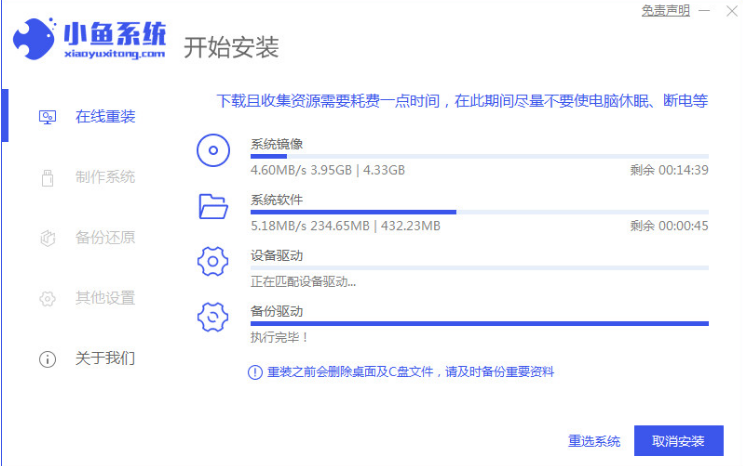
3、耐心等待软件部署环境完成后,点击立即重启电脑。

4、重启电脑时会进入到该界面,此时我们选择第二个选项进入。
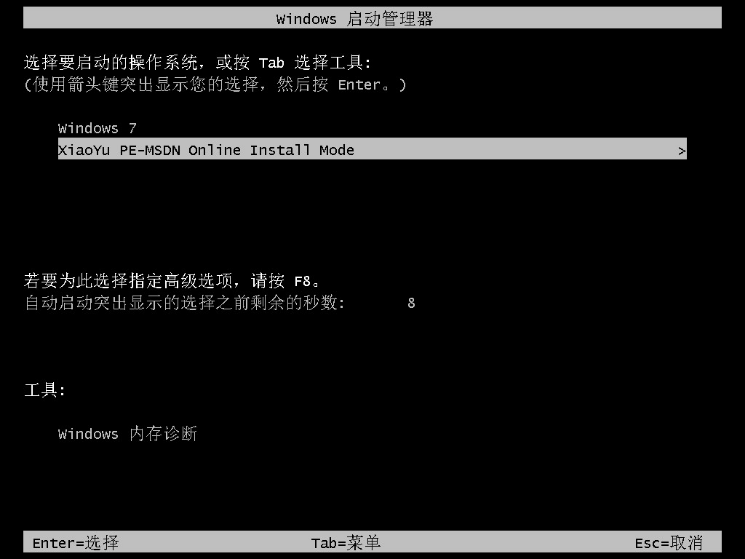
5、进入pe系统以后,软件将会自动进行系统重装。
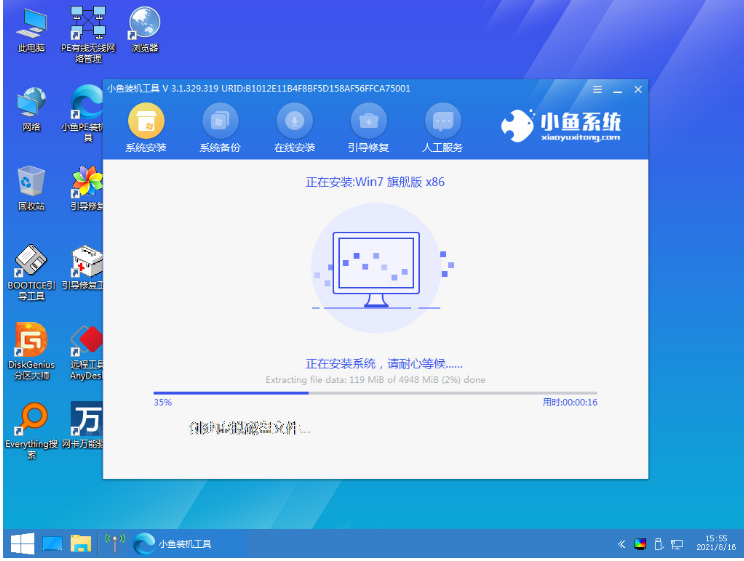
6、系统安装完成后再次点击立即重启电脑。

7、重启电脑后,等待一段时间即可进入到安装好的windows页面,系统安装完成。

总结:
1、下载小鱼重装软件并打开;
2、选择系统进行安装,重启电脑;
3、进入pe系统进行安装;
4、重启电脑即可。
 有用
26
有用
26


 小白系统
小白系统


 1000
1000 1000
1000 1000
1000 1000
1000 1000
1000 1000
1000 1000
1000 1000
1000 1000
1000 1000
1000猜您喜欢
- 无盘重装系统教程2019/09/15
- U盘全新安装win7系统教程2016/10/04
- 小新笔记本黑屏了开不了机了怎么办..2022/10/23
- yy怎么截图2015/06/14
- 控制面板在哪2015/06/23
- 笔记本电脑如何重新安装系统..2022/07/22
相关推荐
- 火绒安全软件和360管家哪个好..2022/06/25
- 电脑装双系统图文教程2017/07/20
- 输入法的演变与智能化发展趋势解析..2024/08/08
- win7 32位雨林木风系统安装教程..2016/11/10
- "驱动精灵:让电脑运行更顺畅"..2023/05/31
- 新手一键重装系统教程2023/02/09














 关注微信公众号
关注微信公众号



